RimWorld ist ein Konstruktions- und Managementsimulationsspiel, das von Ludeon Studios entwickelt und veröffentlicht wird. So können Sie RimWorld unter Linux spielen.
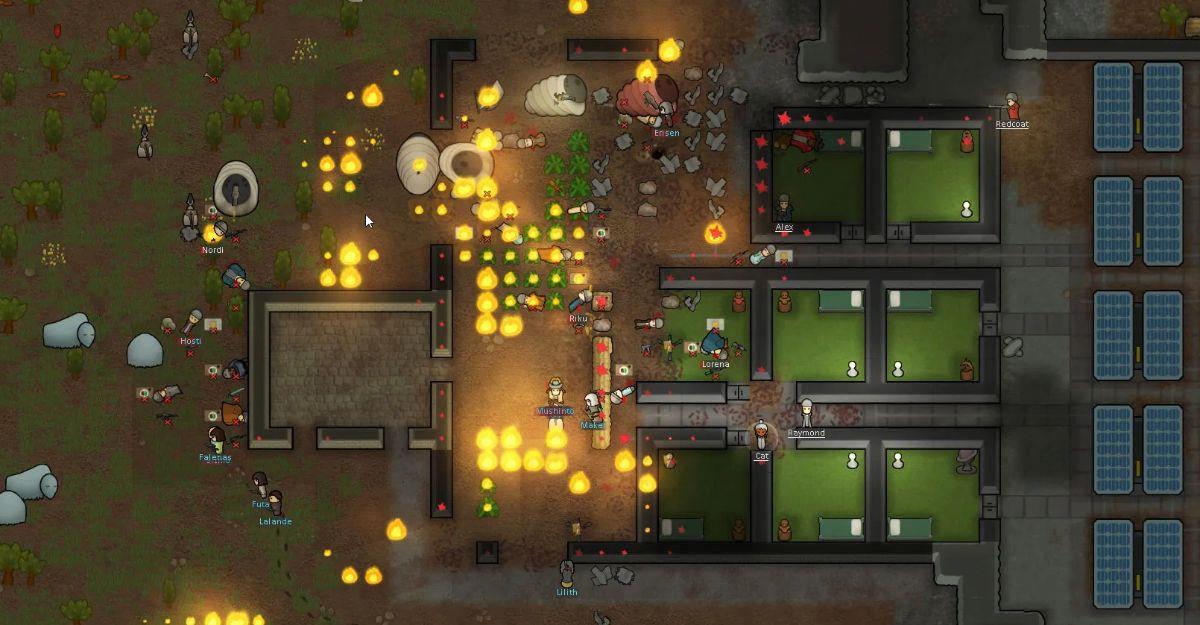
RimWorld unter Linux zum Laufen bringen
RimWorld ist ein natives Linux-Spiel, Sie müssen also weder Proton noch Steam Play verwenden, um das Spiel auf Ihrem Computer zu genießen. Für die Ausführung dieses Spiels ist jedoch die Steam-App erforderlich, sodass Sie sie auf Ihrem Linux-System installieren müssen. Öffnen Sie ein Terminalfenster auf dem Linux-Desktop, um Steam einzurichten.
Sie wissen nicht, wie Sie ein Terminalfenster öffnen? Drücken Sie Strg + Alt + T auf der Tastatur. Oder suchen Sie im App-Menü nach „Terminal“ und starten Sie es auf diese Weise.
Die Installation kann beginnen, wenn das Terminalfenster geöffnet und einsatzbereit ist. Richten Sie die Steam-App mithilfe der folgenden Anweisungen auf Ihrem Computer ein.
Ubuntu
Installieren Sie Steam unter Ubuntu mit dem Befehl apt install .
Sudo apt Steam installieren
Debian
Wer Debian nutzt, kann Steam installieren. Es muss jedoch zuerst manuell heruntergeladen werden. Um die Steam-App zu erhalten, führen Sie den folgenden wget- Download-Befehl aus.
wget https://steamcdn-a.akamaihd.net/client/installer/steam.deb
Nachdem Sie das neueste Steam-DEB-Paket auf Ihr Debian-System heruntergeladen haben, können Sie es mit dem Befehl dpkg installieren .
sudo dpkg -i Steam.deb
Wenn Steam unter Debian installiert ist, müssen Sie alle während des Installationsvorgangs aufgetretenen Abhängigkeitsprobleme mit dem Befehl apt-get install -f beheben .
sudo apt-get install -f
Arch Linux
Um Steam unter Arch Linux auszuführen, müssen Sie das Software-Repository „multilib“ aktivieren. Um das „multilib“-Repo zu aktivieren, öffnen Sie die /etc/pacman.confDatei in einem Texteditor (als Root).
Suchen Sie im Texteditor die Zeile „multilib“ und entfernen Sie das #-Symbol. Entfernen Sie dann das #-Symbol aus den Zeilen direkt darunter. Speichern Sie Ihre Änderungen, wenn Sie fertig sind, und führen Sie den Befehl pacman -Syy aus .
sudo pacman -Syy
Installieren Sie abschließend die Steam-App mit dem Befehl pacman -S auf Ihrem Arch Linux-PC .
sudo pacman -S Steam
Fedora/OpenSUSE
Benutzen Sie Fedora oder OpenSUSE Linux? Wenn ja, können Sie Steam über die im Lieferumfang enthaltenen Software-Repositories installieren. Allerdings funktioniert die Flatpak-Version von Steam auf diesen Betriebssystemen tendenziell besser. Wir empfehlen daher, stattdessen den Flatpak-Anweisungen zu folgen.
Flatpak
Das Einrichten von Steam als Flatpak beginnt mit der Installation und Aktivierung der Flatpak-Laufzeitumgebung auf Ihrem Computer. Sie können die Laufzeit einrichten , indem Sie unserer Einrichtungsanleitung folgen . Wenn dann die Flatpak-Laufzeit installiert ist, können Sie die Steam-App mit den beiden folgenden Flatpak- Befehlen installieren .
flatpak remote-add --if-not-exists flathub https://flathub.org/repo/flathub.flatpakrepo
flatpak installiere flathub com.valvesoftware.Steam
Wenn die Steam-App auf Ihrem Linux-PC eingerichtet ist, öffnen Sie sie und melden Sie sich bei Ihrem Konto an. Befolgen Sie dann die nachstehenden Schritt-für-Schritt-Anweisungen, um RimWorld unter Linux zum Laufen zu bringen.
Schritt 1: Wählen Sie in der Steam-App die Schaltfläche „Store“. Durch Auswahl der Schaltfläche „Store“ werden Sie zur Steam-Storefront weitergeleitet. Suchen Sie hier das Suchfeld und klicken Sie mit der Maus darauf.
Geben Sie „RimWorld“ ein und drücken Sie die Eingabetaste , um die Suchergebnisse im Suchfeld anzuzeigen.
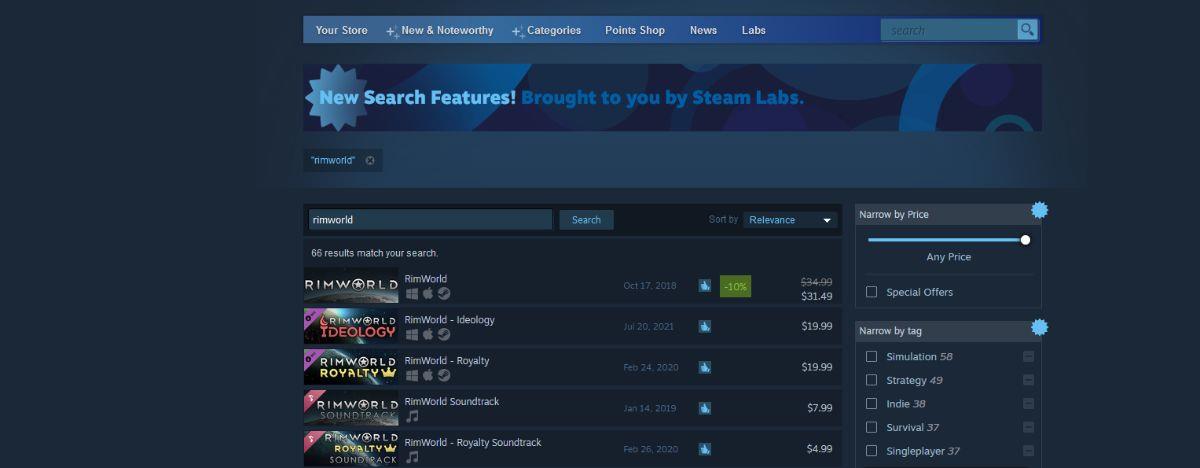
Schritt 2: Durchsuchen Sie die Steam Storefront-Suchergebnisse nach „RimWorld“. Wenn Sie das Spiel in den Suchergebnissen gefunden haben, wählen Sie es aus. Durch Auswahl von „RimWorld“ lädt Steam die Steam Storefront-Seite des Spiels.
Schritt 3: Suchen Sie auf der RimWorld Steam Storefront-Seite die grüne Schaltfläche „Zum Warenkorb hinzufügen“ und klicken Sie mit der Maus darauf. Wenn Sie diese Schaltfläche auswählen, können Sie RimWorld zu Ihrem Steam-Warenkorb hinzufügen.
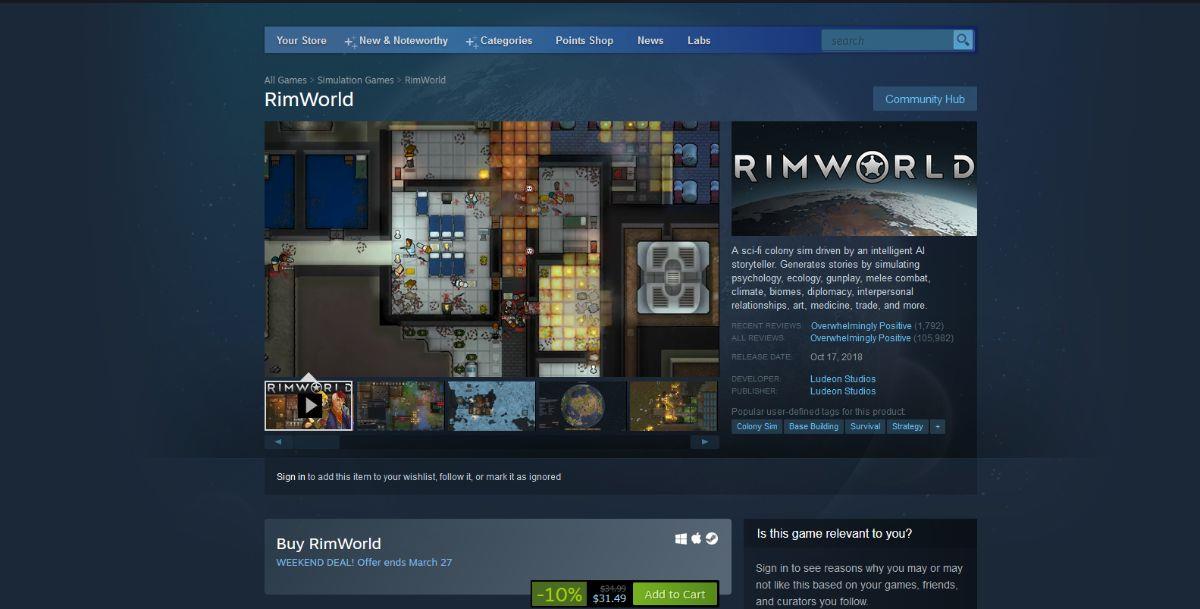
Sobald RimWorld zu Ihrem Steam-Warenkorb hinzugefügt wurde, klicken Sie mit der Maus auf das grüne Warenkorbsymbol. Kaufen Sie dann RimWorld für Ihr Steam-Konto.
Schritt 4: Klicken Sie nach dem Kauf von RimWorld auf Ihrem Steam-Konto auf die Schaltfläche „Bibliothek“. Durch Auswahl dieser Schaltfläche laden Sie Ihre Steam-Spielebibliothek.
Klicken Sie in Ihrer Steam-Spielebibliothek auf das Suchfeld und geben Sie „RimWorld“ ein. Sobald Sie das Spiel gefunden haben, wählen Sie mit der Maus die blaue Schaltfläche „INSTALLIEREN“. Wenn Sie „INSTALLIEREN“ auswählen, lädt Steam RimWorld herunter und installiert es auf Ihrem Linux-PC.
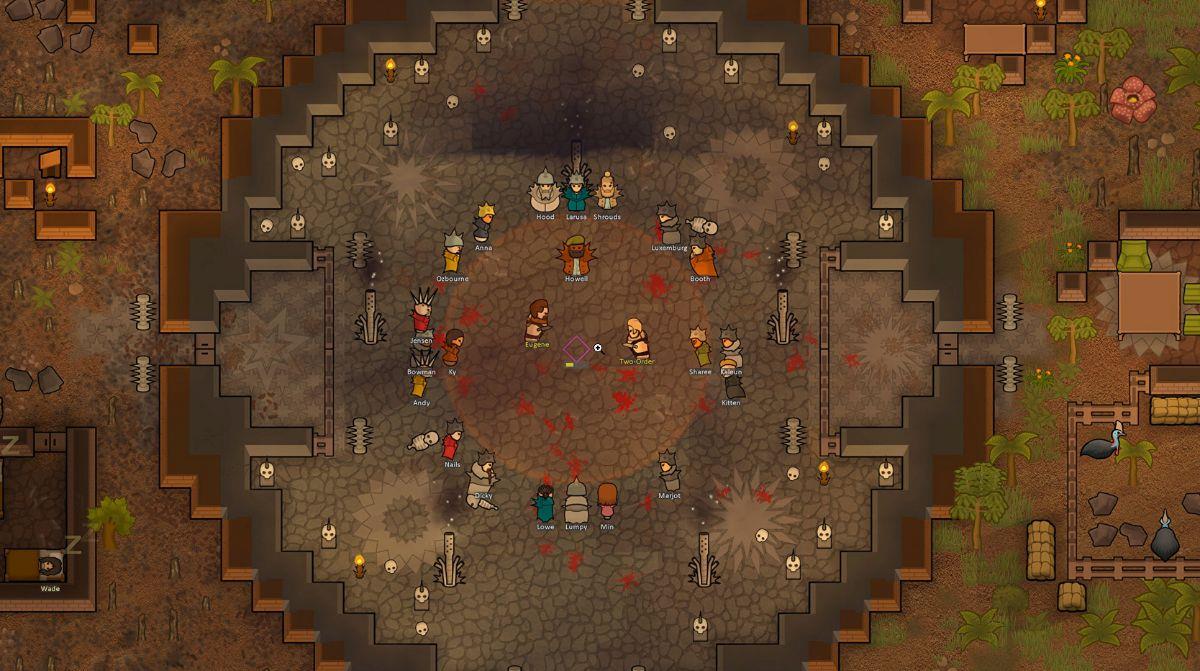
Schritt 5: Wenn die Steam-App RimWorld heruntergeladen und auf Ihrem Linux-PC installiert hat, wird die blaue Schaltfläche „INSTALLIEREN“ zu einer grünen Schaltfläche „SPIELEN“. Wählen Sie die blaue Schaltfläche „PLAY“, um RimWorld auf Ihrem Linux-PC zu starten.
Protonenversion
Während die native Version von RimWorld gut funktionieren sollte, ist dies nicht die einzige Möglichkeit, das Spiel unter Linux zu spielen. Wenn Sie Probleme mit der nativen Version des Spiels haben, sollten Sie die Aktivierung der Proton-Version in Betracht ziehen. Weitere Informationen hierzu finden Sie auf der RimWorld-Seite auf ProtonDB .

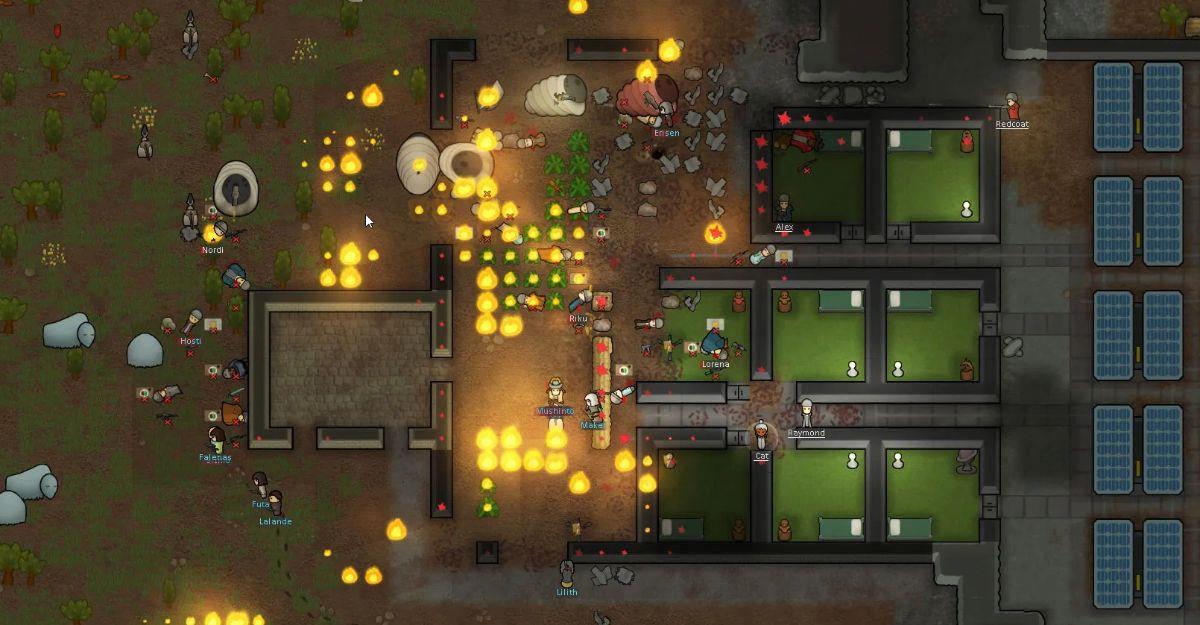
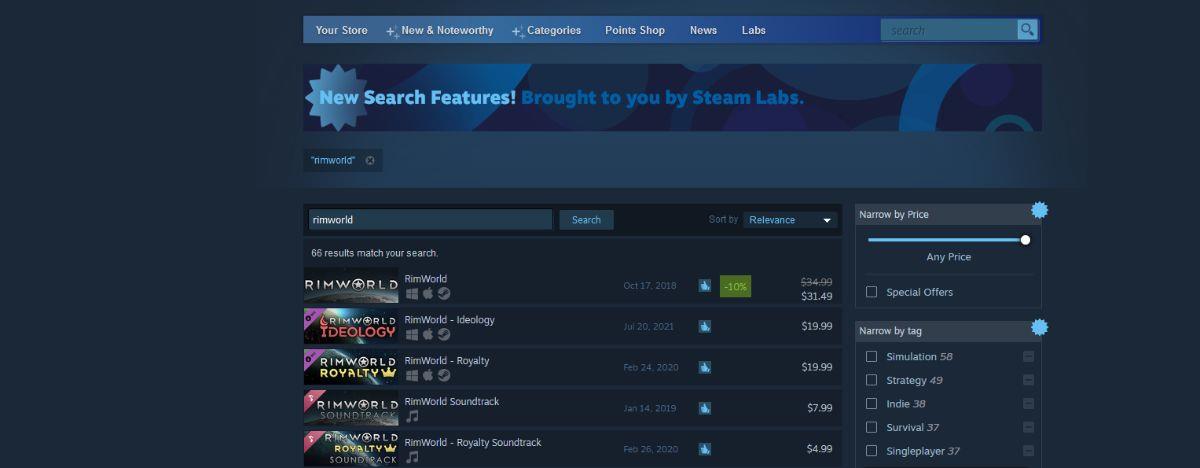
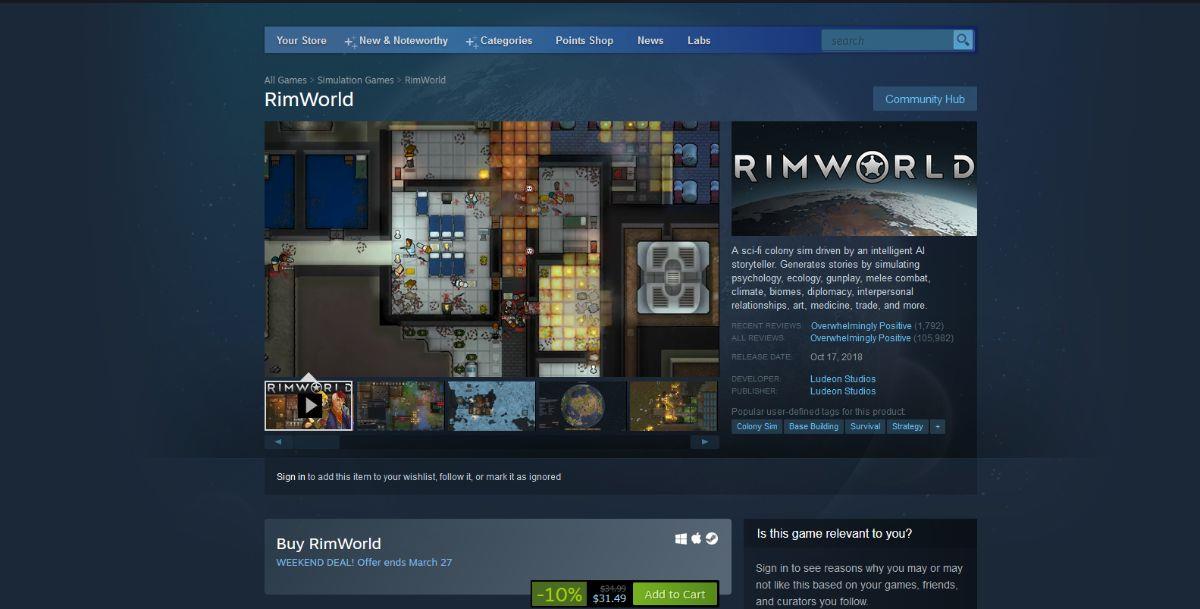
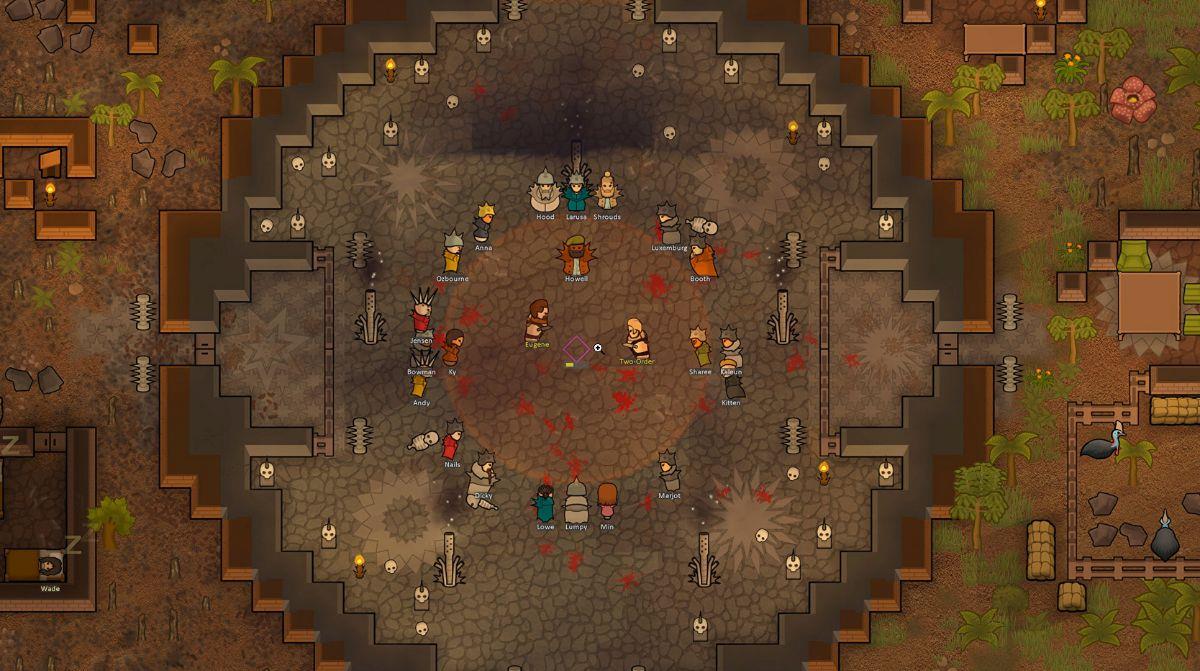



![Laden Sie FlightGear Flight Simulator kostenlos herunter [Viel Spaß] Laden Sie FlightGear Flight Simulator kostenlos herunter [Viel Spaß]](https://tips.webtech360.com/resources8/r252/image-7634-0829093738400.jpg)




